FPS เช่นเฟรมต่อวินาทีเป็นการวัดคุณภาพของกราฟิกในเกม ยิ่ง FPS ยิ่งสูงกราฟิกและการเปลี่ยนในเกมก็จะยิ่งดีขึ้นเท่านั้น FPS ในเกมขึ้นอยู่กับข้อกำหนดของระบบไม่กี่อย่างนั่นคือ GPU บนระบบจอภาพของคุณและตัวเกม คุณสามารถตรวจสอบ FPS เพื่อดูว่าคุณได้รับกราฟิกในเกมที่ดีที่สุดหรือไม่
แจ้งเตือนสปอยเลอร์: เลื่อนลงและดูวิดีโอบทแนะนำท้ายบทความนี้
หากเกมไม่รองรับ FPS สูงนั่นก็คือน้อยคุณสามารถทำเพื่อบังคับมัน ในทำนองเดียวกันหากการ์ดกราฟิกของคุณลงวันที่คุณไม่สามารถคาดหวังว่าจะตอบสนองความต้องการของเกมที่ใหม่กว่า สำหรับ FPS ที่สูงมากคุณจำเป็นต้องมีจอภาพที่สามารถรองรับเอาต์พุตเช่นจอภาพ 4K หากคุณไม่มีจอภาพที่สามารถรองรับ FPS สูงเช่น 120 หรือ 240 จะไม่มีประโยชน์ในการเป็นเจ้าของเกมหรือ GPU ที่สามารถใช้งานได้ คุณจะไม่ได้รับผลลัพธ์ที่ต้องการ

สมมติว่าคุณมีเกมที่รองรับสูงอัตราเฟรม, GPU ที่สามารถเรียกใช้และจอภาพที่เหมาะสมคุณอาจสงสัยว่าคุณได้รับ FPS ตามสัญญาหรือไม่ นี่คือวิธีที่คุณสามารถตรวจสอบ FPS ในเกม
เกมบน Steam
หากคุณกำลังเล่นเกม Steam การหา FPS นั้นง่ายมาก Steam มีเครื่องมือในตัวที่แสดง FPS ปัจจุบันและอัปเดตอย่างต่อเนื่อง มันช่วยให้คุณตรวจสอบ FPS ขณะที่คุณเล่นเกม
หากต้องการเปิดใช้งานการซ้อนทับ Steam FPS ให้เปิด Steam และไปที่ Steam> การตั้งค่า ในบานหน้าต่างการตั้งค่าให้ไปที่แท็บในเกมและเปิดใช้งานการซ้อนทับ FPS จาก "ตัวนับ FPS ในเกม" เลือกมุมของหน้าจอที่คุณต้องการแสดง FPS ปัจจุบัน
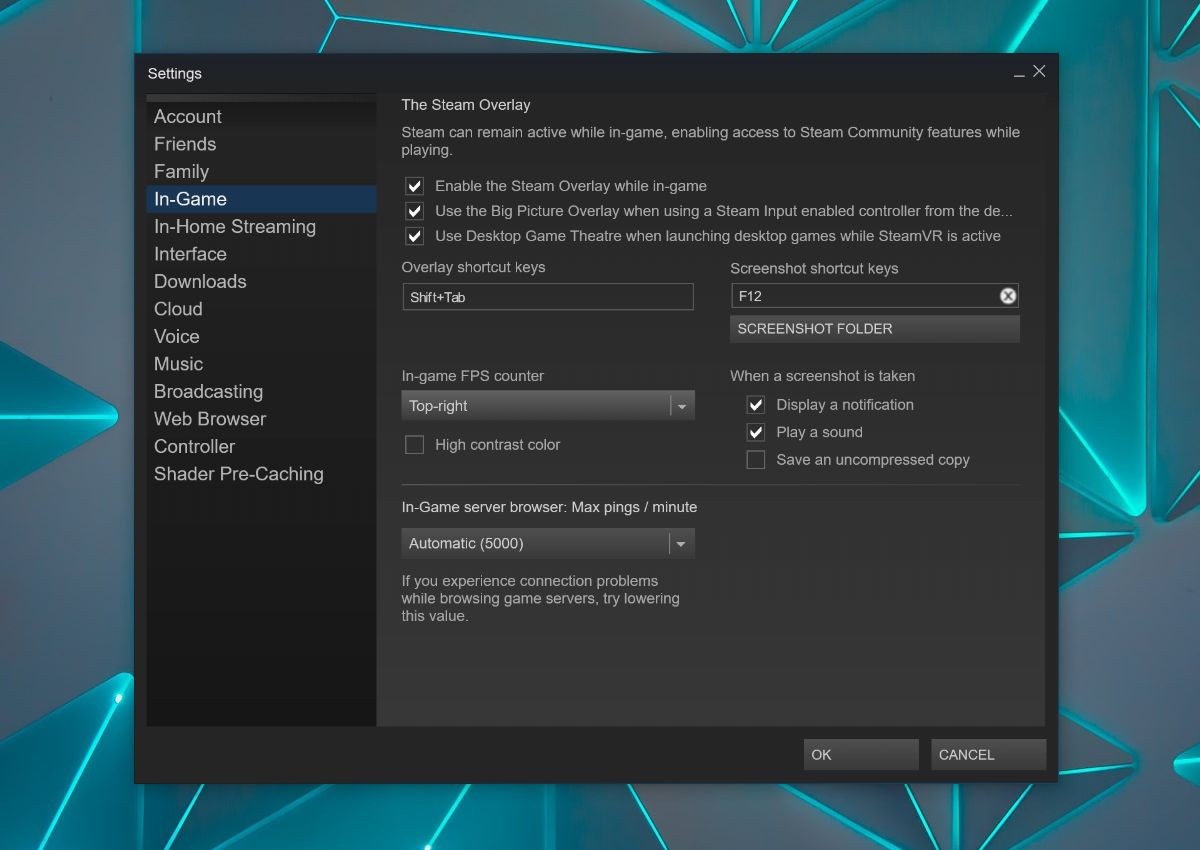
เปิดตัวเกมบน Steam และ FPS จะปรากฏในมุมที่คุณเลือก
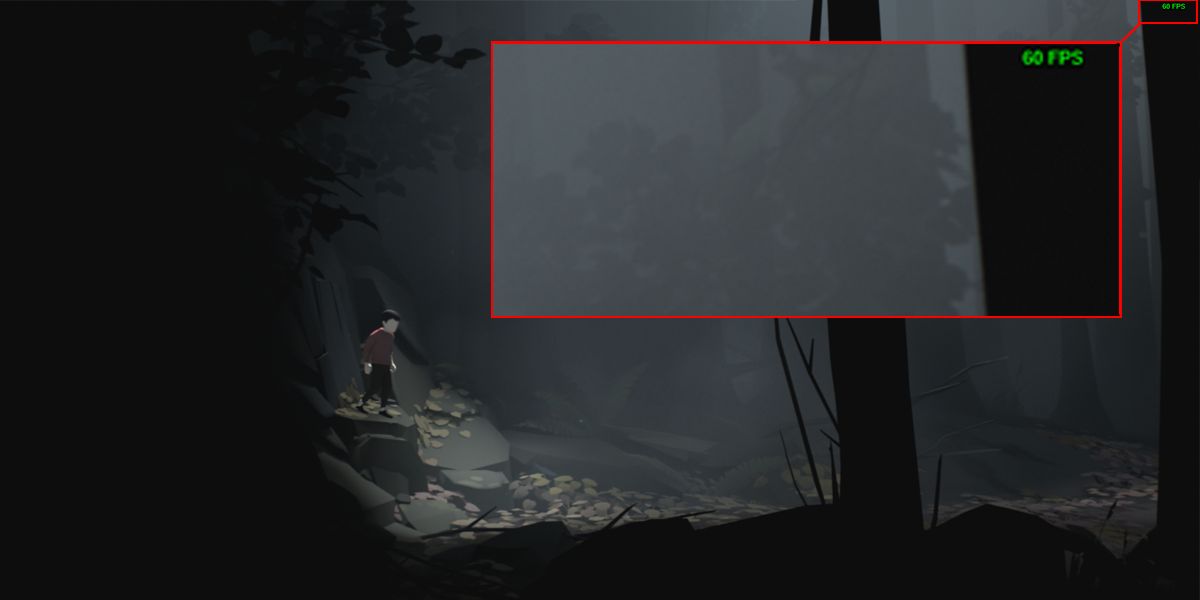
การตรวจสอบ FPS ในเกม
เกมบางเกมมีเครื่องมือในตัวสำหรับแสดงผลสถิติของเกม สถิติเหล่านี้อาจรวมถึง FPS หรือไม่ก็ได้ ตรวจสอบภายใต้การตั้งค่ากราฟิกของเกมของคุณเพื่อดูว่ามีเครื่องมือในเกมสำหรับแสดง FPS หรือไม่
เกมอื่น ๆ
สำหรับเกมที่ไม่ได้อยู่บน Steam และไม่รองรับมีเครื่องมือ FPS ในตัวคุณสามารถใช้ Fraps ได้ เป็นเครื่องมือฟรีที่สามารถตรวจสอบ FPS และแสดงในเกมเป็นภาพซ้อนทับในขณะที่คุณเล่น มันเกือบจะเหมือนกับการทำงานของเครื่องมือ Steam FPS ยกเว้นว่าจะมีคุณสมบัติอื่น ๆ ที่อาจมีหรือไม่มีประโยชน์สำหรับคุณ
ดาวน์โหลดติดตั้งและเรียกใช้แอพ เครื่องมือ FPS ถูกเปิดใช้งานตามค่าเริ่มต้นดังนั้นคุณต้องใช้เกมของคุณเพื่อรับสถิติ FPS

ระหว่างโซลูชันทั้งสามนี้คุณจะสามารถค้นหาเครื่องมือในการตรวจสอบ FPS ในเกมไม่ว่าคุณจะเป็นเจ้าของ GPU แบบใดและเกมใดที่คุณเล่น













ความคิดเห็น